Zawartość:
Błąd "Operating system not found", występujący na komputerach i laptopach, oznacza niemożność uruchomienia systemu operacyjnego, ponieważ komputer nie "widzi" systemu operacyjnego. Źródła tej usterki mogą być różne, i nie wszystkie z nich oznaczają poważny problem. Dlatego poniżej przeanalizujemy możliwe opcje, zaczynając od najprostszych do wykonania, i zalecamy, aby w przypadku braku przypuszczeń co do pierwotnej przyczyny, szukać rozwiązania w sposób sekwencyjny.
Opcja 1: Zmiana priorytetu bootowania
Dość często komputer odmawia uruchomienia z powodu zmienionego w BIOS priorytetu wśród urządzeń bootujących. Innymi słowy, komputer nie wie, z czego ma uruchomić system operacyjny, a jeśli status bootowania dysku twardego lub SSD został usunięty, użytkownik będzie musiał wskazać go samodzielnie.Zwykle zdarza się to po załadowaniu, na przykład z pendrive'a lub zewnętrznego dysku twardego, a czasami ustawienia z jakiegoś powodu resetują się bez ingerencji ze strony użytkownika.
W niektórych sytuacjach, wręcz przeciwnie, po podłączeniu specyficznego nośnika przez USB, komputer może zacząć próbować uruchomić się z niego, a nie z dysku, na którym zainstalowany jest system operacyjny, i jeśli na zewnętrznym urządzeniu nie ma systemu, użytkownik zobaczy błąd "Operating system not found". Wtedy wystarczy po prostu odłączyć urządzenie od laptopa lub PC, poczekać na jego normalne uruchomienie, a następnie ponownie podłączyć zewnętrzne urządzenie.
- Wejdź do BIOS-u, korzystając z odpowiedniego klawisza lub ich kombinacji. Różne płyty główne mają różne klawisze do tego celu, a informacje na temat tego, jak się zalogować, możesz znaleźć albo na ekranie powitalnym producenta płyty głównej, albo w jednym z naszych artykułów poniżej.
- Za pomocą strzałek na klawiaturze przejdź do zakładki "Boot" i dotrzyj do opcji "1st Boot Device" / "First Boot Device" / "1st Drive" / "Primary Boot Sequence" / "Primary IDE Master".
- Naciśnij Enter, aby zmienić wartość, i ustaw dysk twardy jako główny. Zwykle można to zrobić również za pomocą strzałek i klawisza Enter, ale w niektórych BIOS-ach może być konieczne przesunięcie wiersza w górę, zaznaczając go i naciskając + na klawiaturze. W zależności od modelu BIOS-u, wiersz z dyskiem twardym lub SSD może być nazwany — "Hard Drive" lub "Windows Boot Manager", lub może zawierać nazwę urządzenia.W takiej sytuacji, jeśli widzisz kilka punktów, należy kierować się obecnością słowa "SATA" w nazwie, co oznacza interfejs, przez który dysk jest podłączony do płyty głównej, lub dopisków "HDD", "SSD", wskazujących na typ urządzenia.
- Na końcu wystarczy nacisnąć F10, aby zastosować zmiany lub przełączyć się na zakładkę "Exit" i wybrać punkt "Save Changes and Exit" lub maksymalnie zbliżony znaczeniowo, sugerujący zapisanie ustawień z późniejszym wyjściem.
Szczegóły:
Jak wejść do BIOS-u na komputerze
Jak wejść do BIOS-u na laptopie HP / Lenovo / Acer / Samsung / ASUS / Sony VAIO
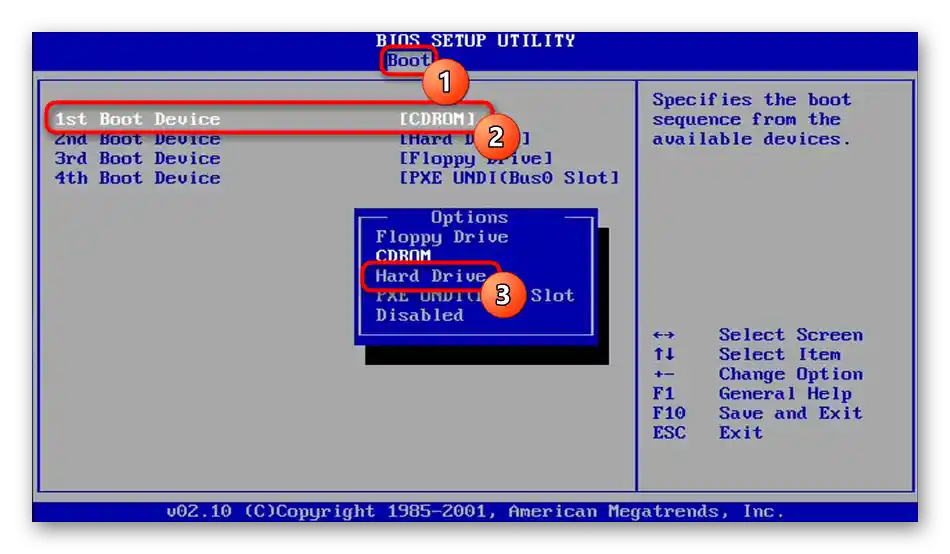
Jeśli takiego słowa nie ma, działaj metodą eliminacji: na przykład, inne punkty powinny mieć charakterystyczne nazwy i zawierać coś w rodzaju "DVD-RW", "Floppy" itd., co, naturalnie, nie ma nic wspólnego z dyskiem twardym. Poza tym, znając producenta dysku (Toshiba, Samsung, WD itd.), również nie będzie trudno określić potrzebny do wyboru wpis.
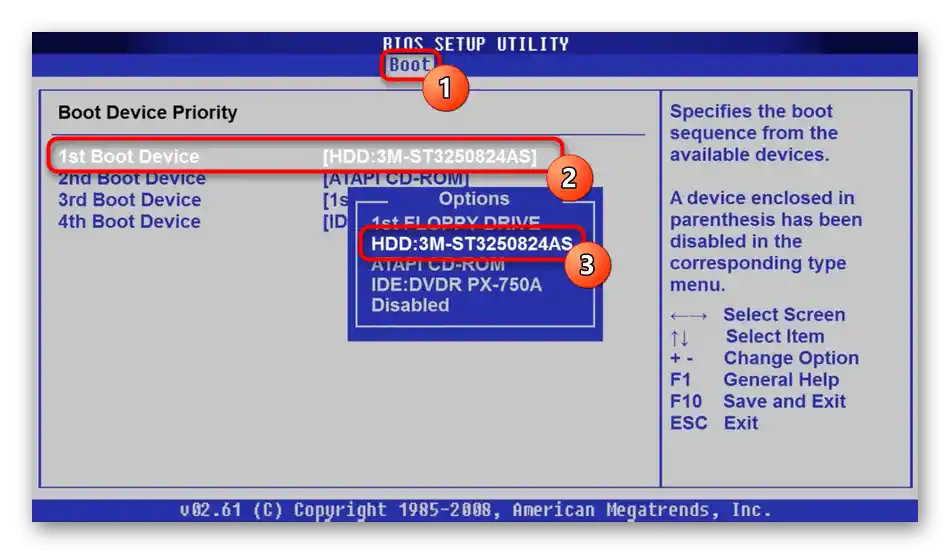
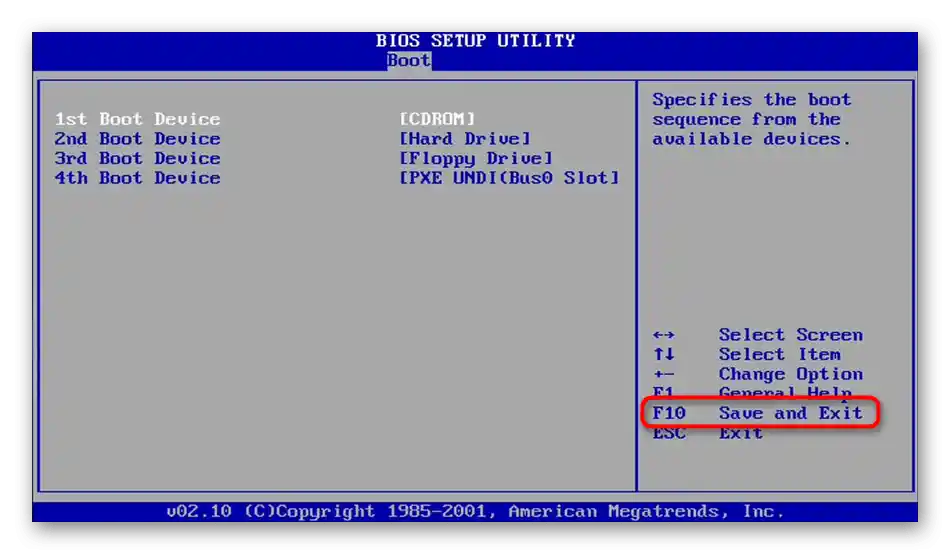
Jeśli BIOS nie "widzi" dysku twardego, przejdź do Wariant 5 tego artykułu.
Wariant 2: Sprawdzenie ustawień BIOS
Czasami normalnemu uruchomieniu systemu operacyjnego przeszkadza niezmieniony priorytet, ale inne parametry BIOS, ustawione nieprawidłowo przez samego użytkownika lub w wyniku błędu lub resetu ustawień tej mikroprogramu.Dlatego musisz sprawdzić następujące punkty, przechodząc do zakładki "Boot" lub "Startup":
- Opcja "CSM" / "Launch CSM" powinna mieć wartość "Disabled" / "Never". Jednak jeśli instalowałeś system operacyjny samodzielnie, to znaczy, że nie jest fabryczny, wartość należy ustawić na "Enabled" / "Always".
- Opcja "Boot Mode" powinna mieć wartość "UEFI", jeśli system operacyjny jest jednym z nowszych, lub "Legacy", jeśli jest przestarzały.
- Opcję "Quick Boot" przełącz na "Disabled" (rzadko pomaga, więc w przyszłości, aby przyspieszyć uruchamianie laptopa, możesz spróbować przełączyć opcję z powrotem).
Ponadto istnieje niewielkie prawdopodobieństwo, że tryb SATA został zmieniony, dlatego przejdź do zakładki "Advanced" (jeśli nie ma tam nic związanego z SATA, przeszukaj inne zakładki) i znajdź opcję "SATA Mode" / "Configure SATA as". Gdy zainstalowane jest jedno urządzenie, wartość powinna być "AHCI", znacznie rzadziej, przy parze SSD połączonych w RAID, wymagany jest tryb, jak już wiadomo, "RAID". Tryb "IDE" w laptopach nie jest już używany i jest aktualny wyłącznie dla starych komputerów stacjonarnych.

Naciśnij klawisz F10, aby zapisać ustawienia i zrestartować laptopa.
Opcja 3: Resetowanie ustawień BIOS
Jeśli po wykonaniu pierwszej rekomendacji ustawienia ponownie się zmieniły przy następnym włączeniu komputera lub laptopa, lub w BIOS wszystko jest ustawione poprawnie, ale system operacyjny się nie uruchamia, warto spróbować zresetować ustawienia samego oprogramowania układowego. Od razu warto zaznaczyć, że to rzadko pomaga, ponieważ szansa, że komputer nie może się w pełni uruchomić z powodu awarii BIOS, jest mała. Niemniej jednak robi się to szybko i łatwo, wykluczając niewielką, ale jednak realną szansę na błąd programowy. Dowiedz się, jak wykonać reset, z materiału poniżej.Właściciele większości laptopów powinni wybrać jedynie Metodę 5, ponieważ wszystkie pozostałe wymagają dostępu do płyty głównej. Jeśli jednak posiadasz stacjonarny komputer lub laptop, który można łatwo rozebrać w tej chwili, wybierz dowolną odpowiednią metodę.
Szczegóły: Resetowanie ustawień BIOS
Uściślijmy, że jeśli nie masz opcji "Przywróć domyślne ustawienia" w BIOSie, poszukaj na tej samej zakładce podobnej, na przykład "Załaduj zoptymalizowane ustawienia", "Załaduj domyślne ustawienia", "Załaduj bezpieczne ustawienia".
Opcja 4: Przywracanie bootloadera
Po różnych zdarzeniach związanych z działaniami użytkownika lub czynnikami zewnętrznymi, takimi jak nagłe odcięcie prądu, na dysku twardym może dojść do uszkodzenia wpisu rozruchowego. Wpis ten odpowiada za uruchomienie konkretnego systemu operacyjnego, a w przypadku awarii w tej sekcji HDD można napotkać błąd "Nie znaleziono systemu operacyjnego". Rozwiązaniem jest przywrócenie bootloadera, ale można to zrobić tylko mając bootowalny pendrive. W przypadku jego braku poproś znajomych o taki pendrive (lub płytę CD, jeśli komputer ma napęd) lub stwórz go samodzielnie, korzystając z innego komputera. Lista artykułów poniżej pomoże Ci zrealizować wszystkie postawione zadania.
Szczegóły:
Tworzenie bootowalnego pendrive
Tworzenie bootowalnej płyty / bootowalnego pendrive z Windows 7
Konfiguracja BIOSu do bootowania z pendrive
{innerlink id='1755', txt='Przywracanie bootloadera Windows 10 przez "Wiersz poleceń"'}
Metody przywracania bootloadera Windows 10 / Windows 7
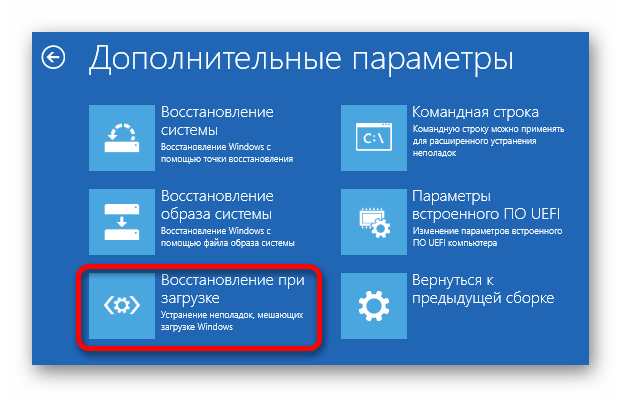
Opcja 5: Sprawdzenie stanu dysku twardego i kabla
Ten punkt jest przeznaczony dla właścicieli laptopów, które można łatwo rozebrać, a także dla zwykłych komputerów. Nowoczesne modele laptopów są znacznie trudniejsze do samodzielnego rozebrania, a jeśli są na gwarancji, to tym bardziej nie należy tego robić.Sięganie po analizę w przypadku występujących trudności ma sens tylko wtedy, gdy wypróbowałeś wszystkie metody, w tym ostatnią z tego artykułu, a najlepiej powierzyć to zadanie profesjonalistom w serwisie.
Czytaj także: Rozbieramy laptopa w warunkach domowych
W laptopach podłączenie dysków SATA odbywa się bezpośrednio, bez kabla, dzięki czemu nie ma potrzeby martwić się o jego ewentualne uszkodzenie — wystarczy po prostu odłączyć HDD lub SSD od złącza i podłączyć z powrotem, a następnie sprawdzić, czy to wpłynęło na problem. Nowoczesne SSD m.2 podłączają się jak moduły pamięci RAM, a ich wyjęcie w celu ponownego podłączenia jest jeszcze prostsze.

W jednostkach centralnych komputerów stacjonarnych przyczyną mogą być kable SATA (jest jeszcze połączenie IDE, ale dzisiaj występuje bardzo rzadko), które odłączyły się z jednej strony lub uległy uszkodzeniu fizycznemu. Zdejmując pokrywę obudowy wyłączonego komputera, dokładnie sprawdź przewód pod kątem zewnętrznych defektów, upewnij się, że nie jest zagięty po ułożeniu. Koniecznie ponownie podłącz go do obu stron, dla pewności zamieniając miejscami (stronę podłączoną do dysku twardego podłącz do płyty głównej, i odwrotnie). Nie zapomnij również ponownie podłączyć kabla idącego od nośnika do zasilacza. Stron tam już nie można zamienić, więc po prostu sprawdź, czy końce trzymają się mocno w złączach.

Biorąc pod uwagę, że dyski twarde są bardzo narażone na zewnętrzne czynniki, takie jak upadki i silne wibracje, istnieje prawdopodobieństwo, że w wyniku takiego wpływu mogły zostać uszkodzone, a najczęściej można to sprawdzić w serwisie, którego pracownik już opowie o możliwych rozwiązaniach sytuacji. Tak czy inaczej, w przypadku uszkodzeń fizycznych właściciel laptopa lub komputera będzie musiał wymienić nośnik. To samo dotyczy awarii jakichkolwiek komponentów tego urządzenia: głowicy magnetycznej, płyty itp.
Czasami dysk twardy/SSD nie jest rozpoznawany w BIOS-ie, co jeszcze bardziej utrudnia możliwość naprawy problemu.Jeśli napotkałeś problem, że po wejściu do BIOS-u nie możesz ustawić dysku jako rozruchowego z powodu braku urządzenia na liście, zapoznaj się z jednym z poniższych przewodników.
Szczegóły:
Laptop nie widzi dysku twardego w BIOS
Co zrobić, jeśli BIOS nie widzi SSD
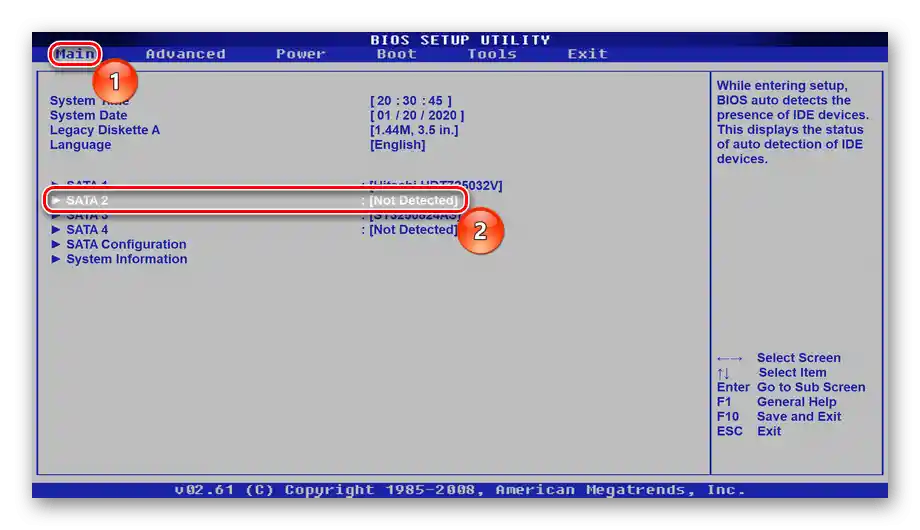
Ponadto należy zauważyć, że w rzadkich przypadkach BIOS nie może wykryć dysku z powodu problemów z innymi komponentami, na przykład z kondensatorami lub zasilaniem. W idealnym przypadku, przy samodzielnym demontażu, można spróbować podłączyć dysk do innego komputera i sprawdzić, czy jest widoczny w tym BIOS-ie. Dysk HDD/SSD laptopa, podobnie jak klasyczny dysk dla PC, łatwo podłącza się za pomocą kabla SATA.
Zobacz także: Podłączenie dysku twardego z laptopa do komputera
Opcja 6: Programowe testowanie dysku twardego
Gdy dysk twardy jest wyświetlany w BIOS-ie, ale nawet po wszystkich wcześniejszych zaleceniach błąd "Operating system not found" nie znika, można spróbować sprawdzić jego stan za pomocą specjalnych programów. Wykrywają one obecność uszkodzonych bloków, a jeśli mają one charakter programowy, to je naprawiają, a jeśli fizyczny — przypisują im nowy adres. W tym celu ponownie potrzebny jest dodatkowy nośnik, z którego trzeba będzie się uruchomić. Jeśli masz pendrive z systemem operacyjnym, przez jego środowisko odzyskiwania można uruchomić wbudowane narzędzie do skanowania i naprawy dysku twardego. Ponadto istnieją specjalne aplikacje i narzędzia do tworzenia bootowalnych pendrive'ów, które można uruchomić na uszkodzonym PC, aby rozwiązać dany problem. Omówimy obie metody, ponieważ nie są one wymienne.
Metoda 1: Bootowalny pendrive z Windows
W tym systemie operacyjnym wbudowane jest narzędzie, które skanuje dysk twardy i naprawia niektóre jego błędy. Czasami to wystarcza, aby przywrócić sprawność nośnika i naprawić błąd.Można uruchomić narzędzie z środowiska odzyskiwania za pomocą Windows na USB-flash, oto jak to zrobić:
- Uruchom komputer z pendrive'a, poczekaj na wyświetlenie okna powitalnego z przyciskiem "Zainstaluj". Jednak nie należy go naciskać — zamiast tego skorzystaj z kombinacji klawiszy Shift + F10, aby wywołać "Wiersz polecenia". Wpisz
diskparti potwierdź wprowadzenie klawiszem Enter. - Następną komendą do wprowadzenia jest
list volume. Dzięki niej możesz poznać literę dysku systemowego, przypisaną mu przez środowisko odzyskiwania. Zwykle jest to litera D, ale zawsze warto to sprawdzić. Kieruj się kolumną "Rozmiar", aby wśród listy znaleźć nośnik, na którym zainstalowany jest system operacyjny. Zdarza się, że dwa dyski mają ten sam rozmiar (jak na poniższym zrzucie ekranu) — w takim przypadku należy pamiętać, że dysk systemowy zawsze znajduje się wyżej na liście niż użytkowy, jeśli dysk jest podzielony na partycje logiczne, ale niżej niż zarezerwowane przez środowisko odzyskiwania i CD/DVD. - Wyjdź z diskpart, wpisując
exit. - Wpisz
chkdsk X: /F /R, gdzie X to określona litera dysku, a parametry /F i /R oznaczają naprawę uszkodzonych sektorów i usuwanie błędów systemu plików. - Po zakończeniu naprawy, o której również zostaniesz poinformowany w "Wierszu polecenia", zrestartuj komputer, odłączając USB-flash przed ponownym włączeniem.
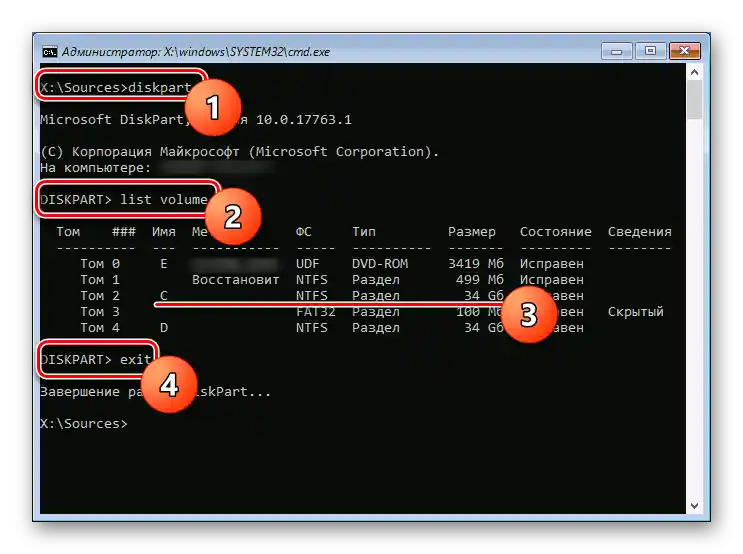
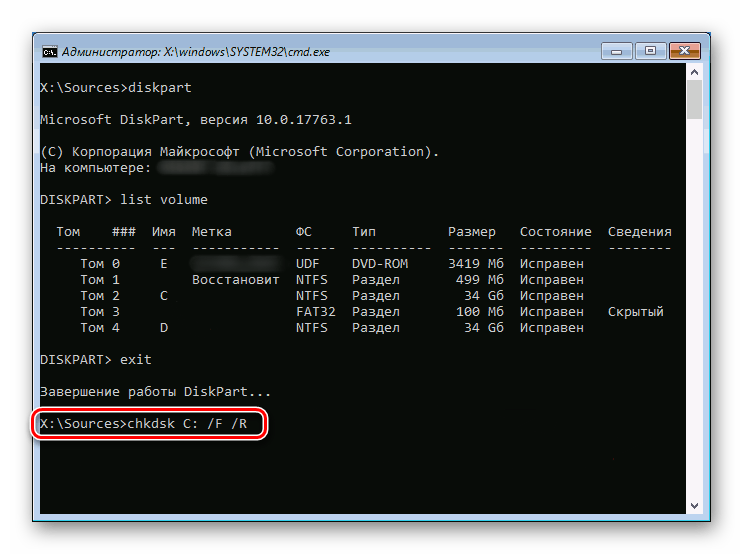
Sposób 2: Bootowalny pendrive z oprogramowaniem firm trzecich
Nie zawsze narzędzie systemowe jest w stanie naprawić błędy na HDD, dlatego zaleca się skorzystanie z rozwiązań firm trzecich, które często okazują się bardziej skuteczne. Ponadto ich użycie jest prostsze — nie ma potrzeby pobierania obrazu Windows, ważącego wiele gigabajtów, ani nagrywania go na zewnętrzne urządzenie.
Najczęściej użytkownicy korzystają z takich aplikacji jak MHDD, Victoria, bardziej zaawansowani instalują zestawy użytecznego oprogramowania typu Hiren’s BootCD, które zawiera już wymienione przez nas programy, a także inne narzędzia do pracy z HDD i nie tylko, i to właśnie jego omówimy dalej.Możesz wybrać podobny, odpowiedni i sprawdzony program, jeśli ta opcja ci nie odpowiada.
Aby nagrać program i w ten sposób stworzyć bootowalny pendrive, aplikacja musi być w formacie ISO, podobnie jak obraz nagrywanej systemu operacyjnego! Z plikiem EXE nie uda się stworzyć bootowalnego urządzenia.
Przejdź na oficjalną stronę Hiren’s BootCD
- Pobierz zestaw z oficjalnej strony lub wybierz konkretny program, którego będziesz używać, znajdź go w formacie ISO i pobierz.
- Teraz będziesz musiał stworzyć bootowalne urządzenie, a dla użytkowników bez doświadczenia w tej dziedzinie proponujemy przeczytać szczegółową instrukcję tematyczną.
- Uruchom komputer z pendrive'a, konfigurując BIOS do rozruchu lub wywołując Menu Boot klawiszem F2 lub F8 i wskazując odpowiednie urządzenie.
- Strzałkami na klawiaturze wybierz opcję "Dos Programs" i naciśnij Enter.
- Tutaj potrzebujesz opcji "Hard Disk Tools", po jej wyborze wyświetlą się powiadomienia — na wszystkie z nich odpowiedz pozytywnie.
- Zostanie wyświetlona lista narzędzi - wybierz dowolne, z którego chcesz skorzystać. Rozważymy pierwszy wariant — HDAT2.
Czytaj także: Odzyskiwanie dysku twardego programem Victoria
- Aby rozpocząć pracę, wskaż dysk twardy, określając go po nazwie lub po rozmiarze (kolumny "Device name" i "Capacity").
- Aby wyłączyć dźwięk powiadomienia o znalezionych uszkodzonych sektorach, naciśnij literę P w angielskiej układzie klawiatury i zmień wartość parametru "Sound" na "disabled". Wyjście z menu odbywa się klawiszem Esc.
- Wskazując problematyczny dysk, zobaczysz listę operacji, które można z nim wykonać.Testowanie i naprawa odbywa się w "Menu testów poziomu dysku".
- Z listy dostępnych działań ponownie wybierz pierwsze — "Sprawdź i napraw uszkodzone sektory".
- Rozpocznie się procedura skanowania, podczas której należy zwrócić uwagę na linię "Błędy", informującą o liczbie znalezionych błędów. Nieco niżej znajduje się pasek postępu, za pomocą którego można zrozumieć, w jakim procencie nośnik został sprawdzony i ile jeszcze pozostało. W zależności od pojemności urządzenia i liczby błędów, czas trwania sprawdzania i naprawy będzie różny, w szczególnych przypadkach zajmując kilka godzin.
- Gdy tylko sprawdzanie i naprawa się zakończą, spójrz na sam dół, gdzie znajdują się jeszcze dwie ważne wartości: "Uszkodzone sektory" pokazuje liczbę uszkodzonych sektorów, a "Naprawione" — liczbę naprawionych. To pozwoli zrozumieć, jak bardzo uszkodzony był nośnik. Jeśli liczba znalezionych uszkodzonych sektorów jest duża, prawdopodobnie tendencja degradacji HDD będzie się utrzymywać z uwagi na specyfikę tego urządzenia, i powinieneś jak najszybciej kupić nowy nośnik w zamian za "umierający".
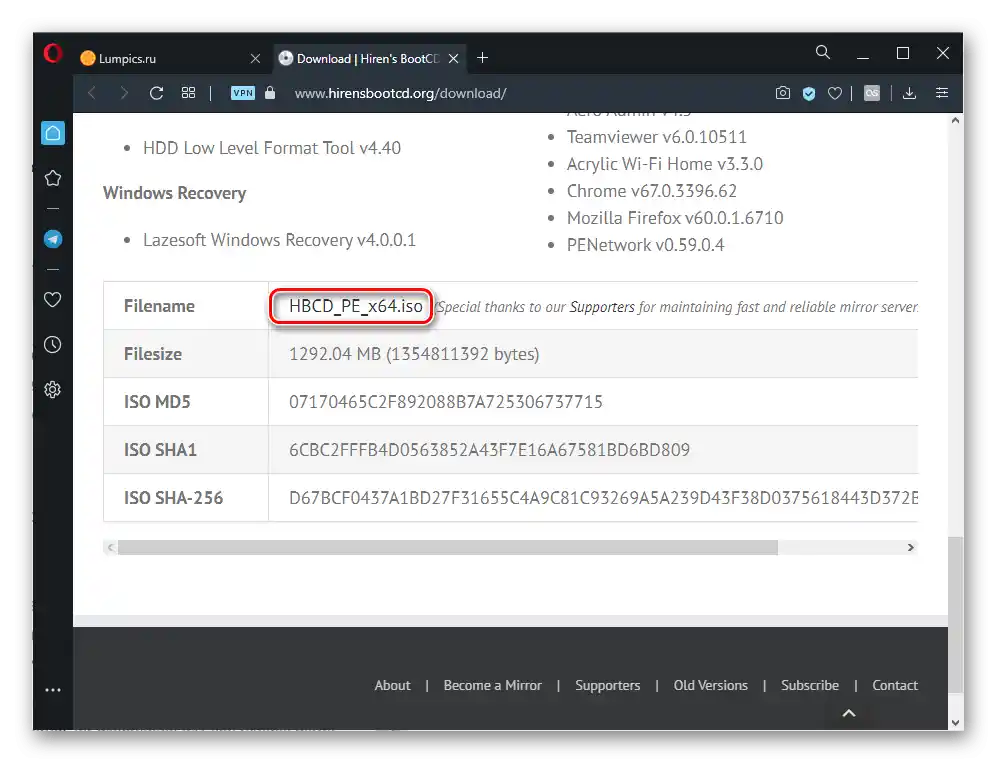
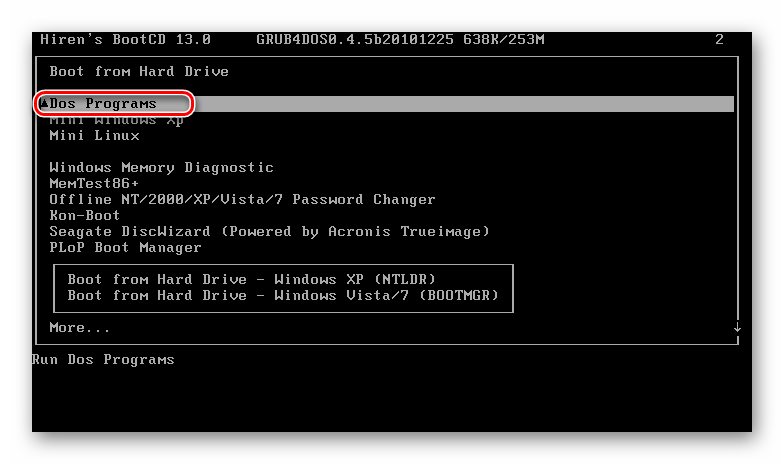
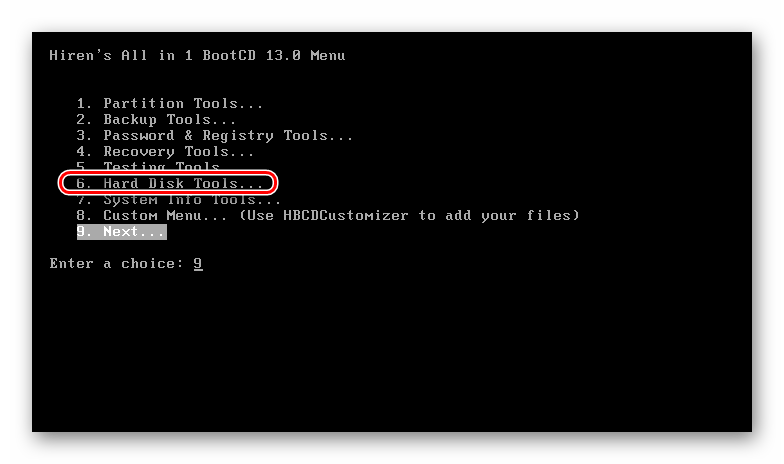
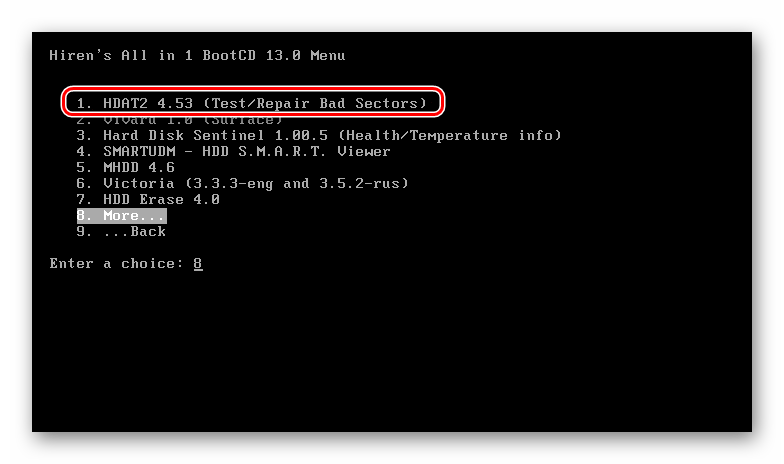
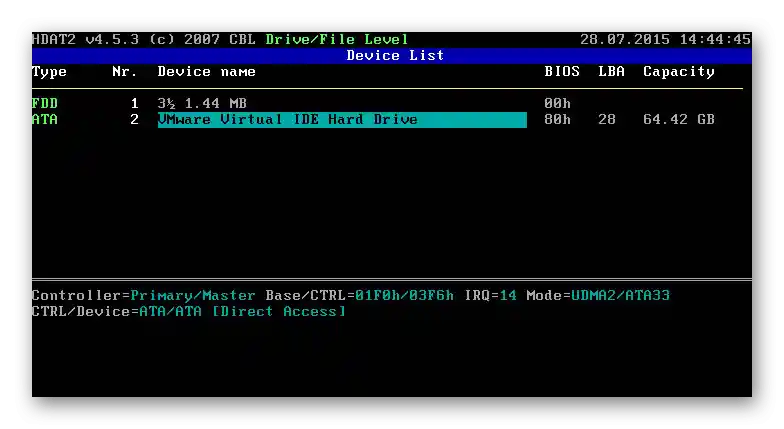
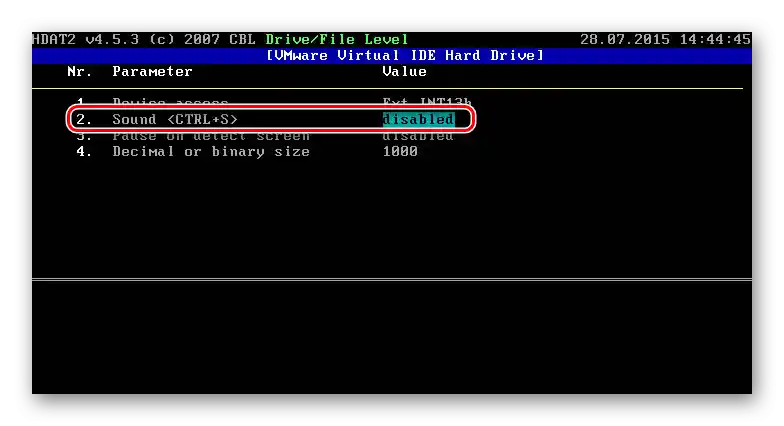
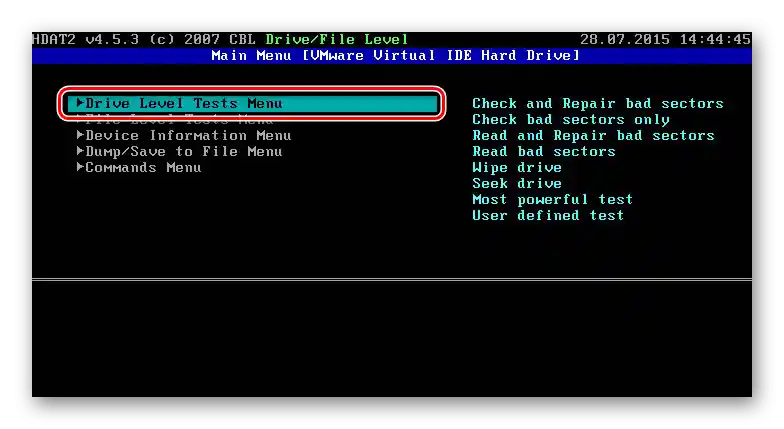
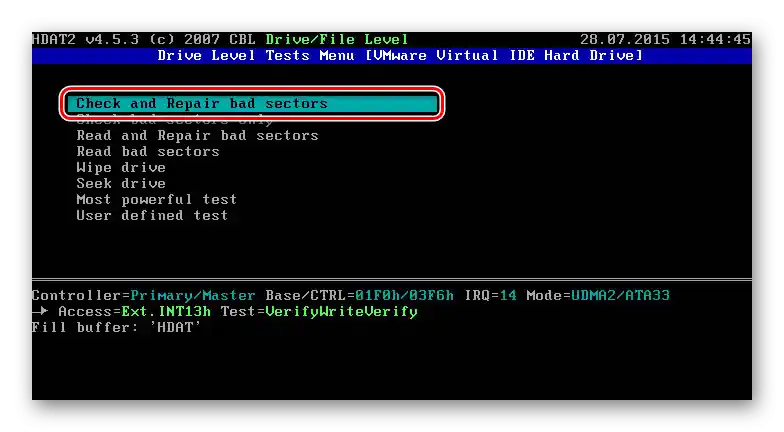
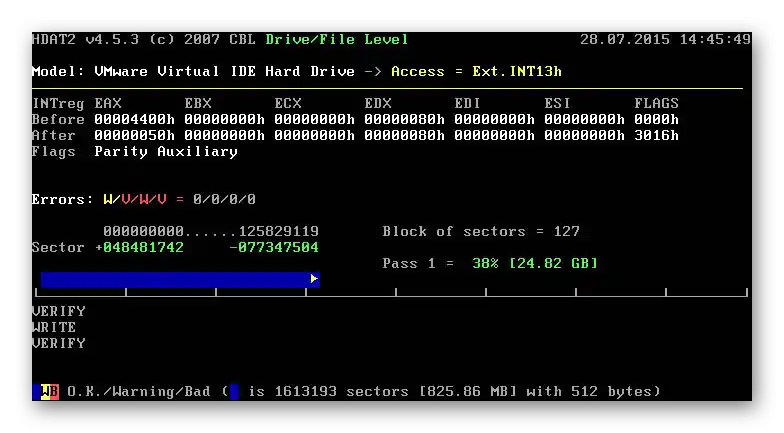
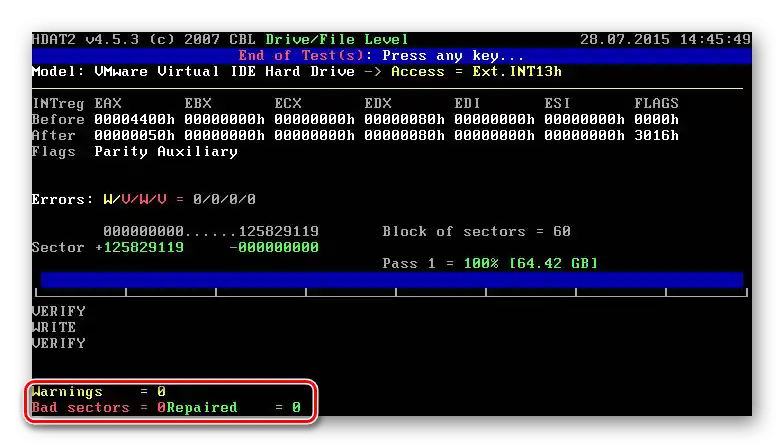
Uwaga: czasami po takiej naprawie może zniknąć bootloader, który będzie trzeba przywrócić. O tym, jak to zrobić, mówiliśmy w Wariancie 4.
Sposób 3: Samotestowanie dysku twardego w laptopie
W niektórych laptopach, na przykład HP, Dell, znajdują się narzędzia do samodiagnostyki dysku twardego. Można je uruchomić na różne sposoby, w zależności od konkretnej marki.Tak, załóżmy, że w HP w tym celu należy otworzyć BIOS (najczęściej klawiszem F10), wybrać tam zakładkę "Tools" i punkt "Hard Drive Self Test". Narzędzie potrafi przeprowadzać szybkie ("Quick"), kompleksowe ("Comprehensive") i inteligentne ("S.M.A.R.T.") skanowanie.

W Dell do uruchomienia "Boot Manager" używa się klawisza F12, następnie w menu wybiera się "Diagnostics" > "Hard Drive".
Wyniki testu pomogą zrozumieć, czy problem leży w samym dysku twardym, czy też nie ma z nim związku. Zazwyczaj po nieudanym skanowaniu na ekranie wyświetlana jest dalsza informacja o tym, co użytkownik powinien zrobić, aby rozwiązać problem.
Należy pamiętać, że podobne narzędzia nie są dostępne w każdym urządzeniu, a informacje na ten temat można znaleźć w internecie lub kontaktując się z przedstawicielem firmy w swoim kraju. Lepiej jednak nie tracić na to czasu, a po prostu skorzystać z dwóch alternatyw omówionych powyżej.
Opcja 7: Reinstalacja systemu operacyjnego
Radykalna metoda — reinstalacja systemu operacyjnego. Pomaga, jeśli problem rzeczywiście polega na uszkodzeniu plików systemu operacyjnego, a nie na usterkach sprzętowych lub innych rodzajach awarii. Innymi słowy, jeśli BIOS bez trudu wykrywa dysk, a narzędzia do naprawy nośnika normalnie z nim współpracują, ale system nadal odmawia uruchomienia, należy spróbować wykonać reinstalację z zachowaniem osobistych plików.
Szczegóły:
Przewodnik po instalacji Windows 10 z USB lub płyty
Instalacja Windows 7 z płyty / z pendrive
Dodatkowe informacje
Następujące informacje mogą być uzupełnieniem do Opcji 1-3 tego artykułu i są aktualne tylko wtedy, gdy zmiany wprowadzane przez użytkownika nie są zapisywane. Prawdopodobnie dzieje się tak z powodu rozładowania baterii na płycie głównej urządzenia, która odpowiada za pamięć CMOS. To dzięki niej przechowywane są wszystkie ustawienia BIOS po wyłączeniu komputera i jego odłączeniu od zasilania.Jeśli jednak raz po raz zauważasz, że po włączeniu laptopa systemowy czas się resetuje lub ustawienia w BIOSie są przywracane do domyślnych po włączeniu urządzenia po jego uśpieniu, z większym prawdopodobieństwem można sądzić, że to właśnie rozładowana bateria.
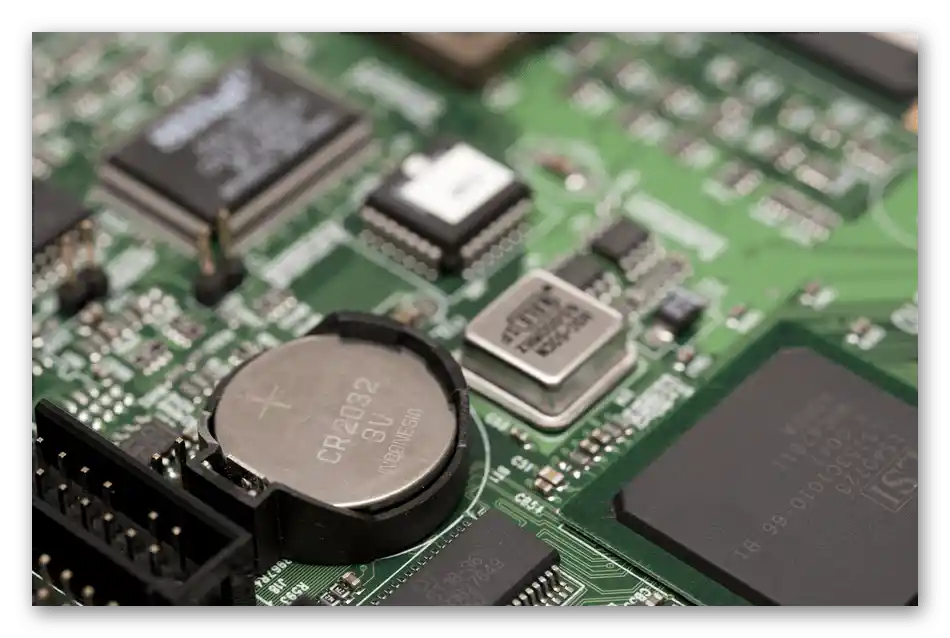
Zazwyczaj dzieje się to po kilku latach, minimum po 3-4 latach. Niestety, mimo że wymiana baterii jest stosunkowo prosta (potrzebna jest zwykła "bateria" CR2032), w laptopach nie zawsze jest to łatwe, ponieważ wymaga to praktycznie całkowitego rozebrania urządzenia — tylko niektóre starsze modele pozwalają na zdjęcie jednej z pokryw na tylnym panelu w celu szybkiej wymiany. Niemniej jednak nie wszystkie modele, w tym te wydane kilka lat temu, mają wygodę rozbiórki, dlatego użytkownikom, którzy nie mają doświadczenia i specjalnych narzędzi, lepiej powierzyć wymianę serwisowi.
Przeczytaj także: Główne objawy rozładowanej baterii na płycie głównej
Wszyscy, którzy mogą samodzielnie dotrzeć do płyty głównej laptopa, lub czytają to w kontekście komputera stacjonarnego — przejdźcie do artykułu pod linkiem poniżej, aby uzyskać szczegółowe instrukcje. Jest on skierowany do użytkowników zwykłych PC, natomiast właściciele laptopów powinni pominąć kilka specyficznych punktów.
Szczegóły: Wymiana baterii na płycie głównej